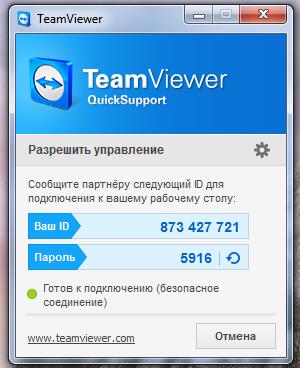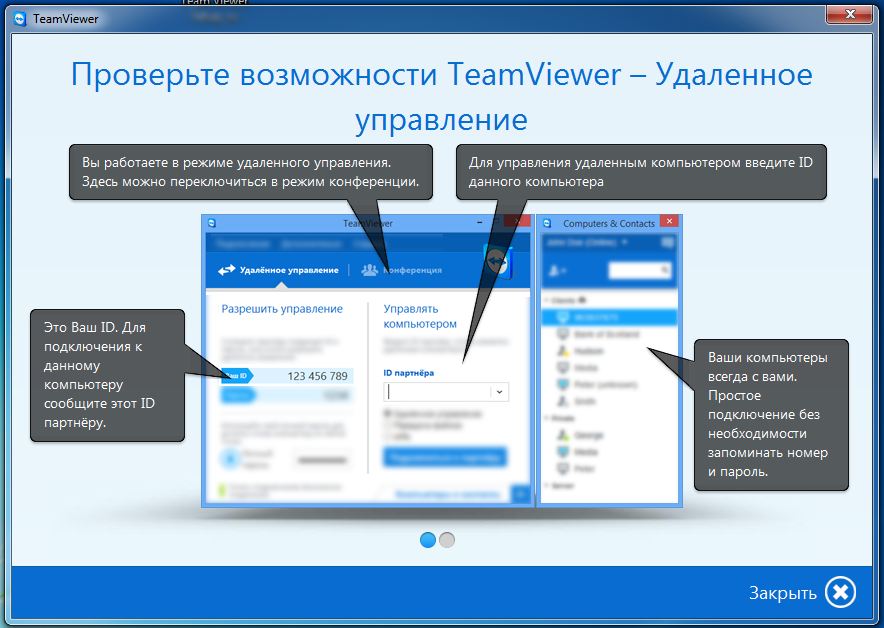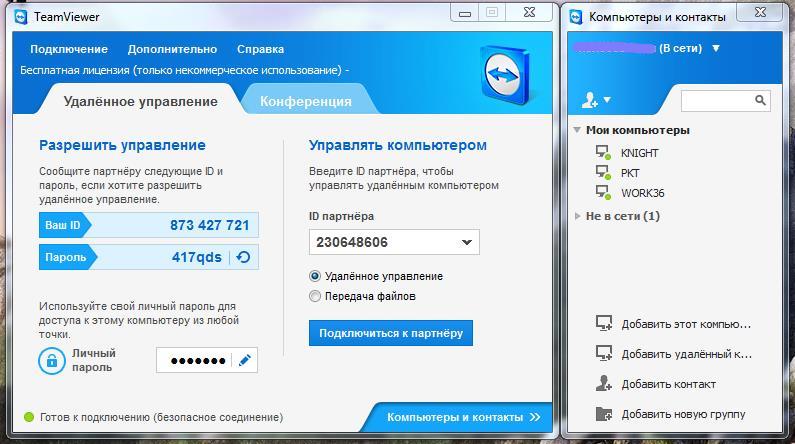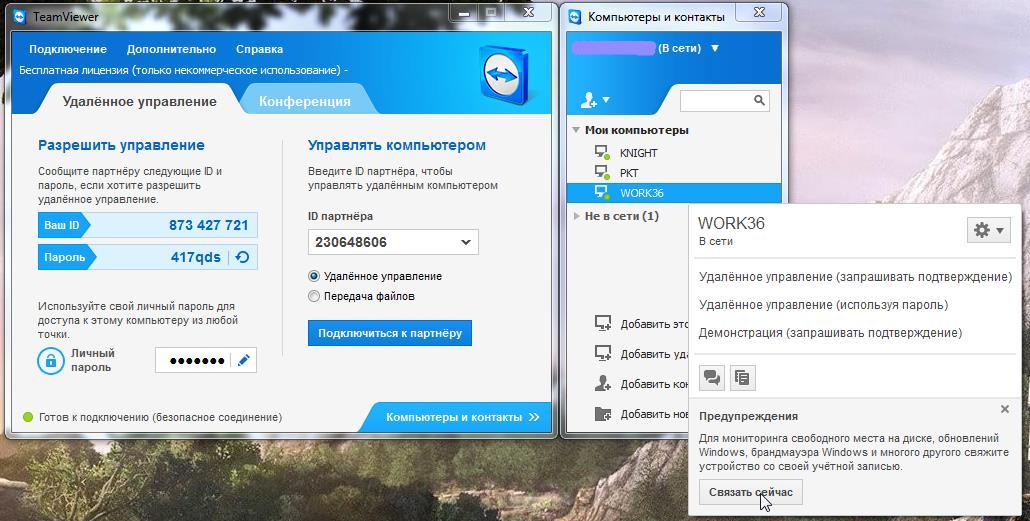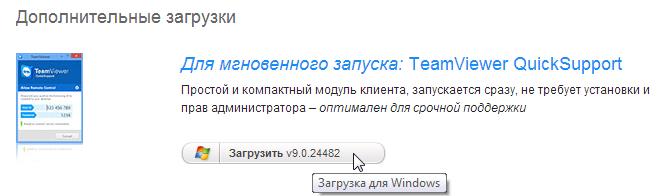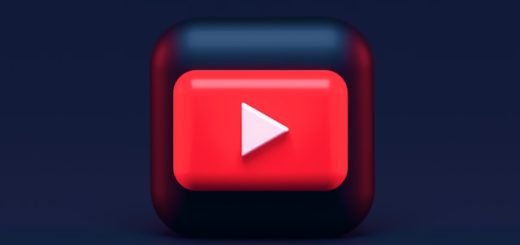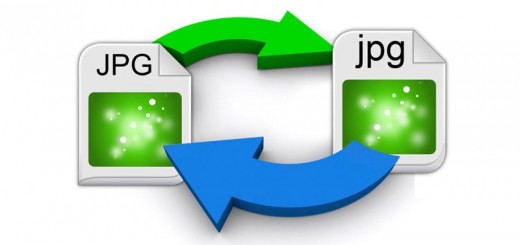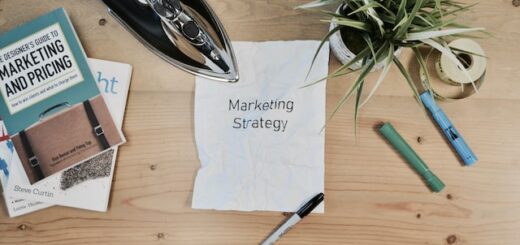Удаленный доступ к компьютеру. TeamViewer
Удаленный компьютер по TeamViewer
Удалённо управлять компьютером – звучит интригующе, но только для тех, кто раньше с этим не сталкивался. На самом деле этот сервис появился уже давно и широко используется профессионалами. Многие разработчики различных программ изначально внедряют такую возможность в свои продукты, чтобы была возможность быстро помочь клиентам справиться с неполадками или настройками программного обеспечения.
Удаленный доступ к компьютеру, серверу, видеокамере. Статический IP адрес. VPN туннель в офисе с компьютера, смартфона и домашнего модема. Инструкции по настройке и форум техподдержки.
При наличии высокоскоростного интернета это происходит очень просто и быстро. Однако иногда возникает потребность помочь знакомым, друзьям или родственникам, особенно если это люди старшего поколения, впервые взявшие мышку в руку. Так же время от времени нужно срочно попасть на свой домашний компьютер, например, когда забыл скачать на флешку важную презентацию, или, находясь в другом городе, хочется показать подруге свои фотографии из последней поездки на Урал.
TeamViewer
 Это очень удобная бесплатная (для физических лиц) программа для удалённого управления компьютером. Одна из особенностей заключается в том, что для работы этой программы не нужен статический IP-адрес компьютера-клиента, потому, что все получаемые от интернет-провайдеров IP-адреса являются динамическими.
Это очень удобная бесплатная (для физических лиц) программа для удалённого управления компьютером. Одна из особенностей заключается в том, что для работы этой программы не нужен статический IP-адрес компьютера-клиента, потому, что все получаемые от интернет-провайдеров IP-адреса являются динамическими.
Итак, заходим на официальный сайт TeamViewer и скачиваем бесплатную полную версию. Запускаем её и выставляем пункты, указанные на рисунках.
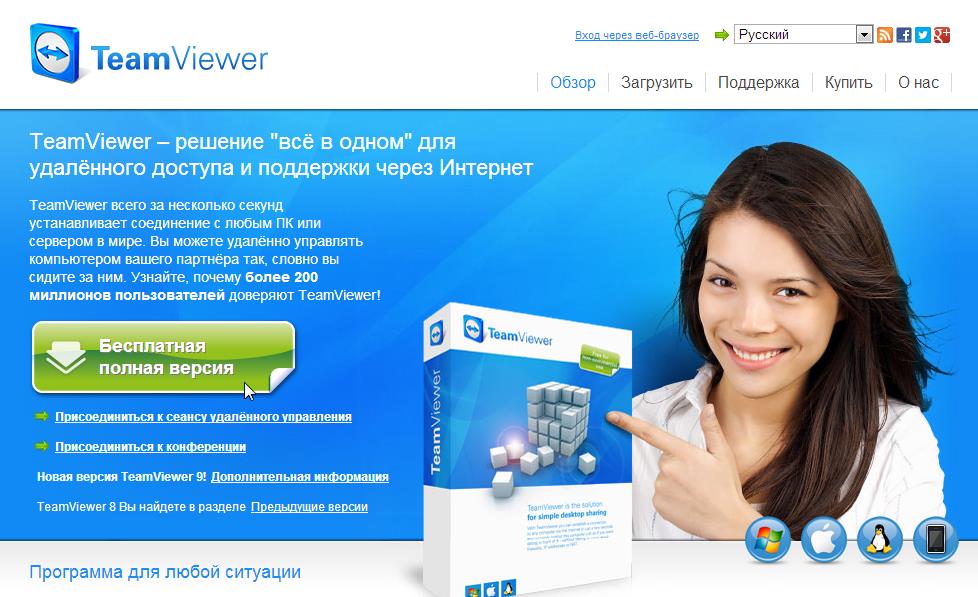
Если мы хотим в будущем заходить на свой домашний компьютер из любой точки мира (где есть интернет), нужно выставить пункт «Установить, чтобы потом управлять этим компьютером удалённо».
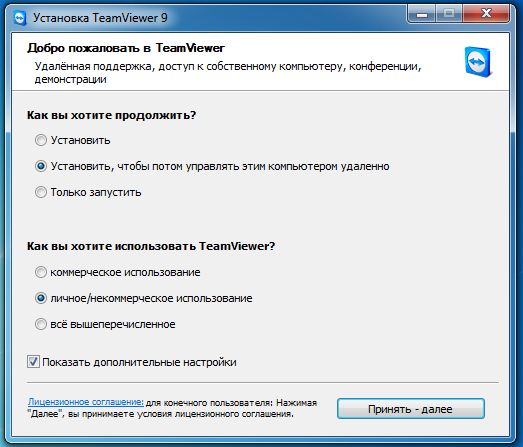
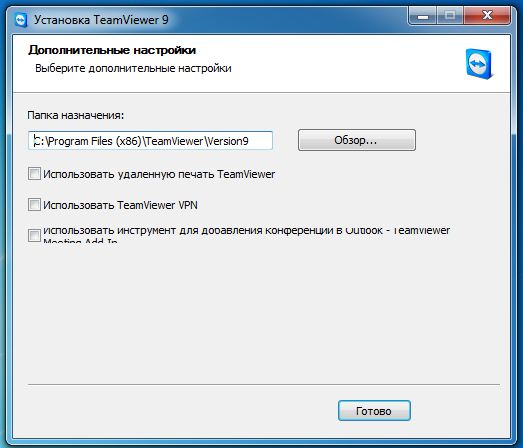
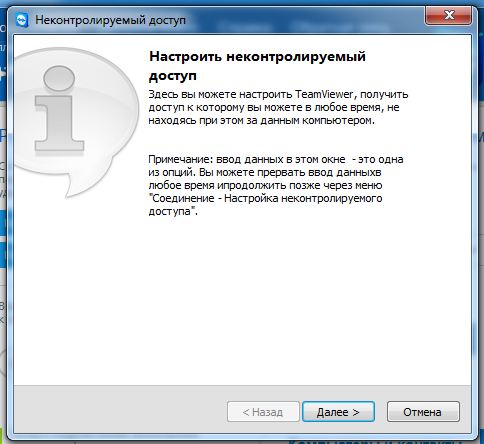
Далее определяем, как будет называться наш компьютер и пароль к нему.
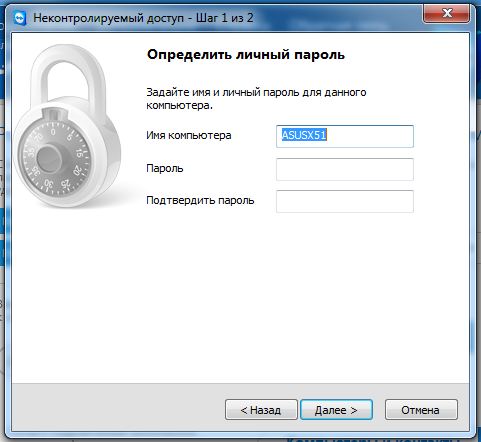
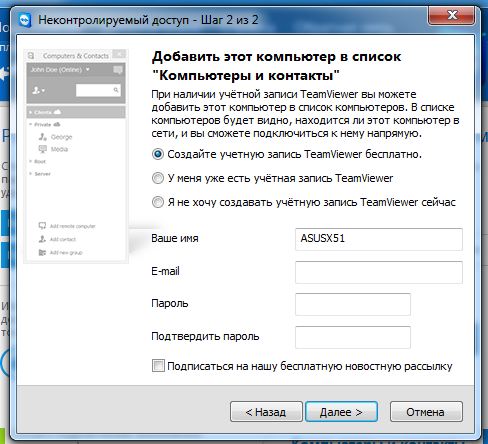
Потом оставляем пункт «Создайте учётную запись бесплатно», вводим свою почту и придумываем заковыристый пароль (простые пароли система блокирует). Запись создана. У нас появился ярлык запуска службы. Работающая служба отображается в трее.
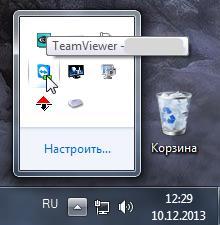
Теперь мы можем:
1. Заходить на рабочий стол своих работающих компьютеров. Для этого нужно просто открыть любой компьютер (в правом поле) двойным кликом или пкм – связать сейчас.
2. Заходить на рабочий стол любого клиента, ID и пароль которого нам сообщат. Человек просто сообщает нам (по телефону, скайпу или как-нибудь ещё) свой ID и пароль. Как он их узнает, мы поговорим чуть позже. Мы заносим его данные в раздел Управлять компьютером» в среднем поле.
3. Показать свой рабочий стол. Нужно сообщить свой ID и пароль из левого поля.
TeamViewer Quick Support
Данная утилита нужна для того, чтобы показать свой рабочий стол. Она не требует установки на компьютер, поэтому, чтобы её использовать, нужно просто скачать с сайта TeamViewer (или здесь) и запустить.
Через некоторое время определится ваш IDи пароль, которые нужно сказать тому, кому Вы доверяете управление вашим рабочим столом.